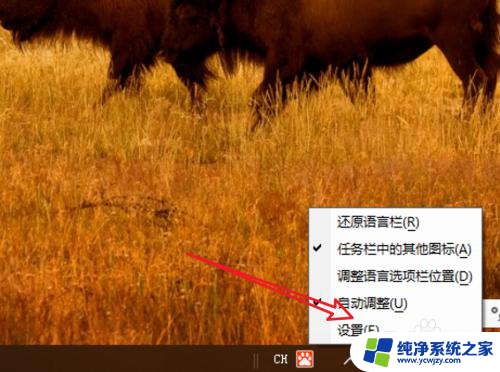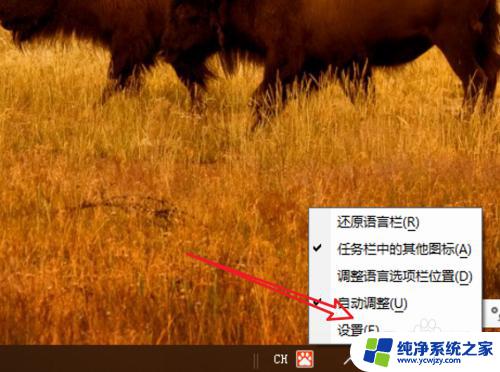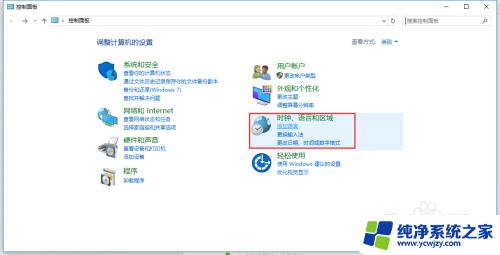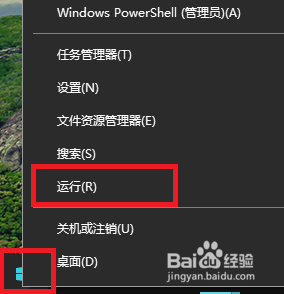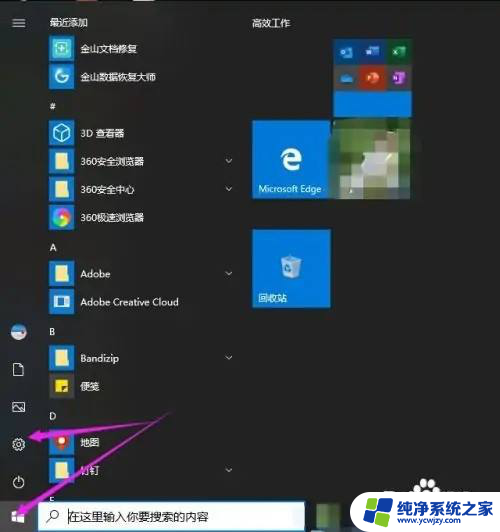windows设置输入法切换快捷键 Win10输入法切换快捷键设置步骤
更新时间:2023-12-13 16:06:06作者:jiang
在使用Windows 10操作系统时,我们经常需要切换输入法以方便输入不同的语言或字符,为了提高效率,我们可以设置输入法切换的快捷键。通过设置快捷键,我们可以快速、方便地在不同输入法之间进行切换,提高了我们的操作效率和使用体验。下面将介绍如何在Win10系统中设置输入法切换的快捷键,让我们一起来了解一下吧。
操作方法:
1.右键点击任务栏上的语音栏,在右键菜单上。点击「设置」。

2.来到语言栏设置页面,点击右边的「高级键盘设置」。
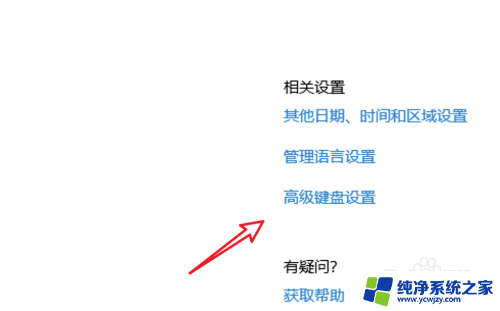
3.在高级键盘设置页面,点击下方的「语言栏选项」。
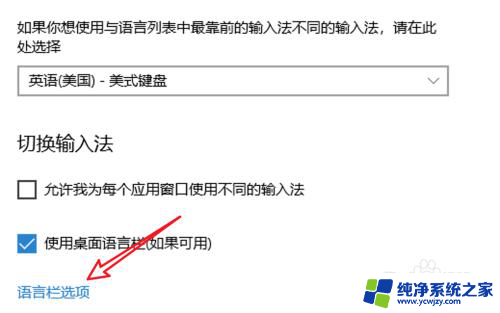
4.点击后会弹出一个窗口,点击窗口上方的「高级键设置」。
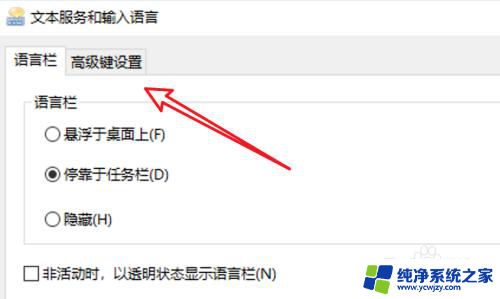
5.在这里有输入法的快捷键设置了,点击下方的「更改按键顺序」。
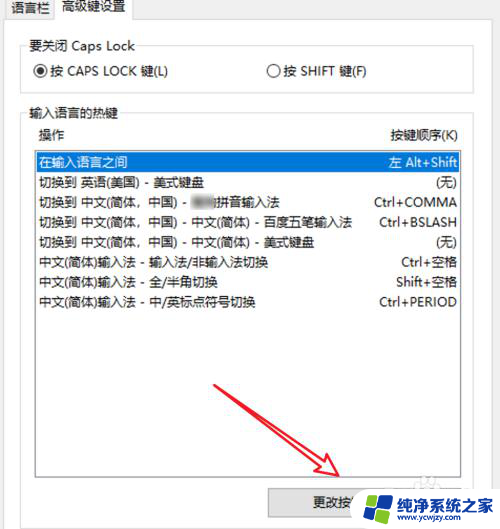
6.在这里就可以选择不同的快捷键了。
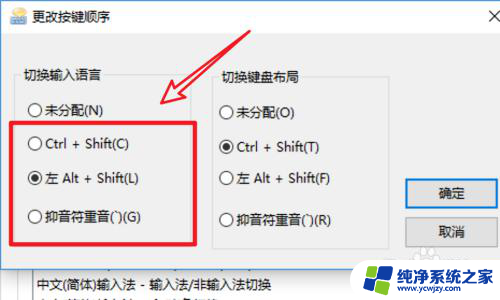
以上就是设置 Windows 输入法切换快捷键的全部内容,如果您有任何不理解的地方,可以按照小编的方法进行操作,希望这篇文章对大家有所帮助。